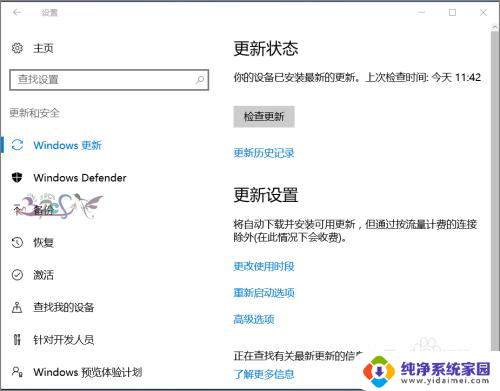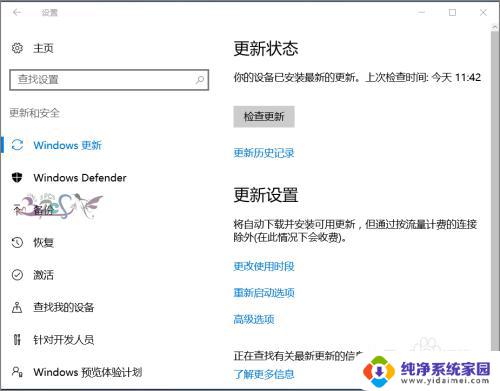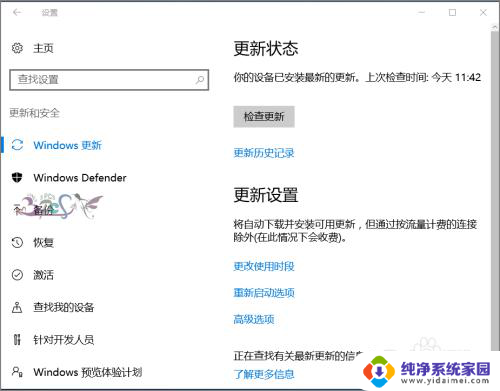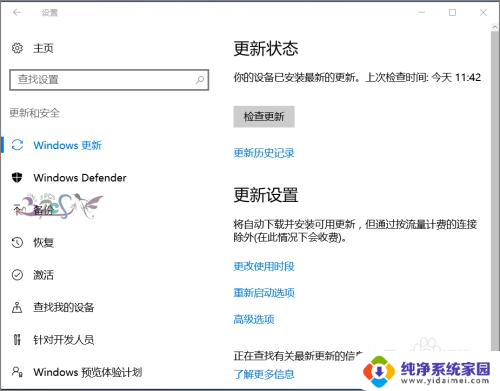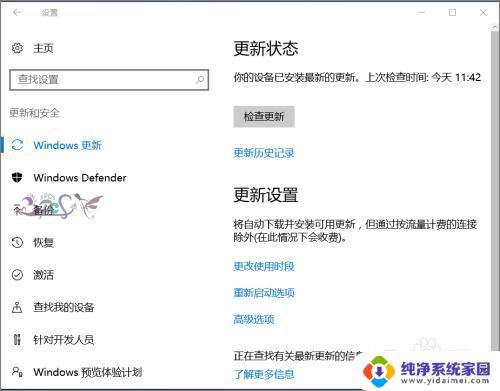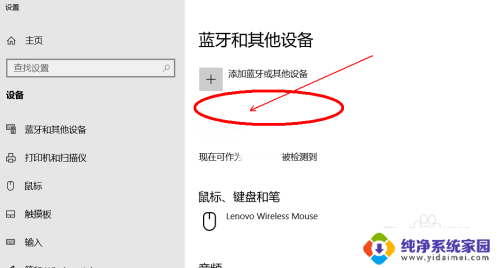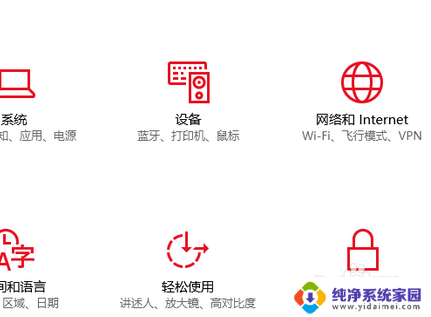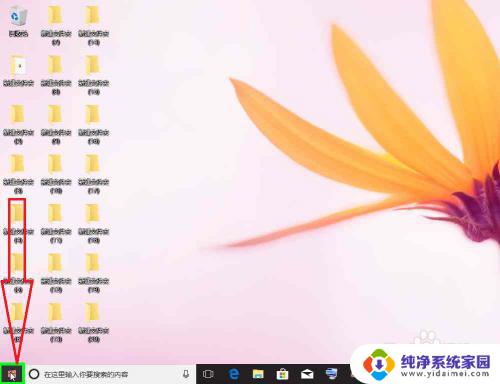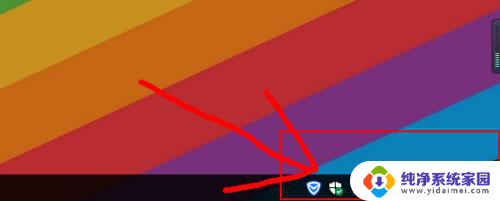电脑无蓝牙如何解决 Win10设备管理器中没有蓝牙选项
电脑无蓝牙如何解决,在现代科技的时代,蓝牙已经成为了许多设备间无线传输的标配,有时我们在使用电脑时却发现设备管理器中竟然没有蓝牙选项。这让我们感到困惑,因为我们无法方便地连接蓝牙耳机、键盘等设备。对于没有蓝牙的电脑,我们该如何解决这个问题呢?接下来我们将从几个方面来介绍解决方法。
步骤如下:
1.首先考虑是看看Windows10本身系统是否有更新补丁来解决一些兼容问题。
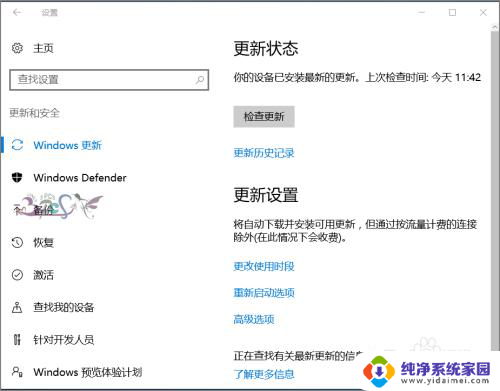
2.Windows10适配的驱动并不完善,经过更新,再看是否正常。
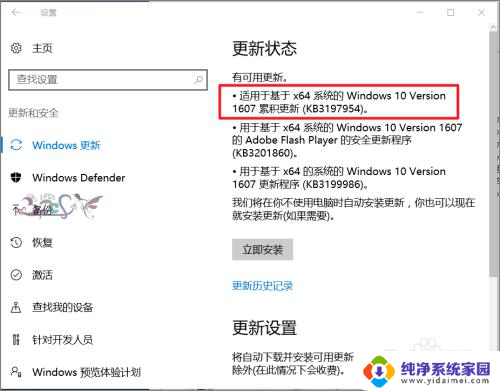
3.若经过更新Win10设备管理器中能看到蓝牙设备,但是无法使用。则可以看看是不是Windows10蓝牙驱动不兼容问题,去笔记本电脑官方网站,查看是否有支持Windows10的最新驱动,没有也可以下载低一个版本的驱动。低版本Win10蓝牙驱动安装不会的可以参考下面链接。
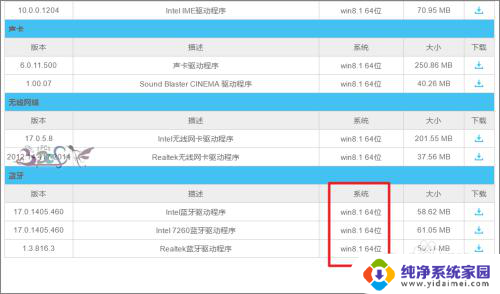
4.再者就是查看自身电脑设置是不是有异常。点击开始右键菜单中的计算机管理。
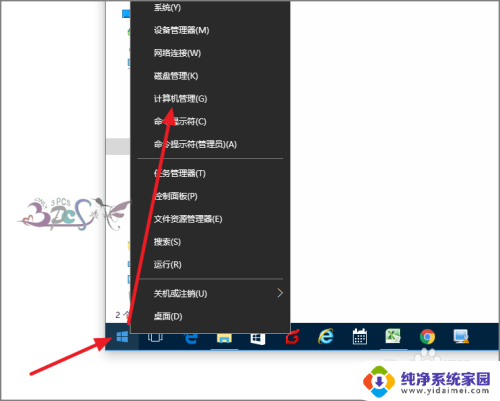
5.进入服务,找到蓝牙支持服务,看看这个服务是否启动。
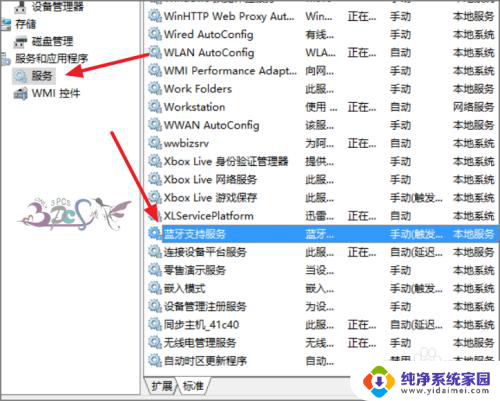
6.将这个服务启动,若设备管理器中还是没有出现蓝牙设备。那么只有降回低版本的操作系统看看,若还是没有,那么蓝牙硬件模块可能已经坏了,维修重新换一个蓝牙模块吧。
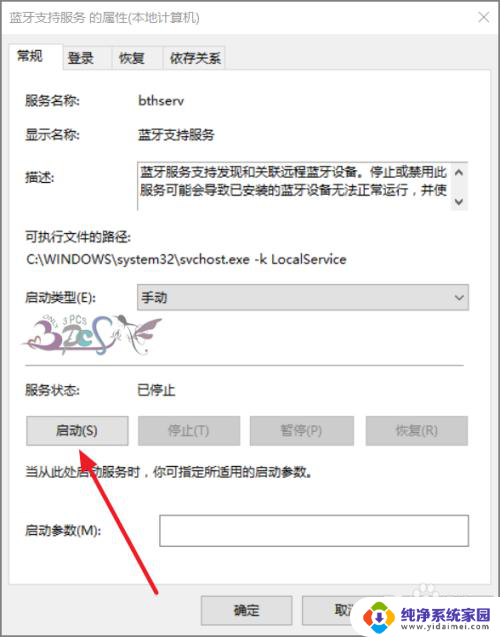
以上就是电脑没有蓝牙的解决方法,如果你遇到这种情况,你可以按照上面的步骤进行解决,非常简单又快速。